Компютърните учени се стремят да измислят много програми. От своя страна потребителите на компютри са в крак с новите продукти и се опитват да ги научат. Едно от най-популярните и известни изобретения е Adobe Photoshop. Мощен графичен редактор ви позволява да създавате голямо разнообразие от изображения. Но за да работите с такава програма, трябва да знаете всички възможности и да можете да ги използвате.
Къде се използва Photoshop?
Много потребители си задават въпроса: "откъде да започна да учи Photoshop?" Това е страхотна програма за сбъдване на вашата фантазия. Тук, например, на Adobe Photoshop CS6 можете да извършите следните манипулации:
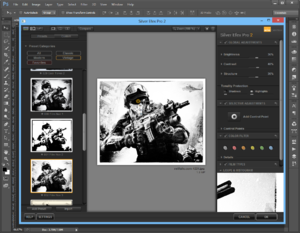
В редактора можете да създавате комикси, оформления, колажи, рисунка, ретуш, правете комикси и инфографики, оптимизирайте изображения и конвертирайте формати. Сега става ясно за какво служи Photoshop.
Основни инструменти
Как да научите Photoshop сами и откъде да започнете? Отговорът е прост: с основни инструменти. Първоначално се стартира инсталираният Photoshop. След като програмата се отвори, трябва да обърнете внимание на горната хоризонтална и страничната вертикала. Лентата с инструменти се намира тук. Първо трябва да бъдат проучени. Достатъчно е да задържите курсора на мишката върху иконата и ще се появи подсказка.
За да приведете инструмент, например: четка, в активно състояние, се препоръчва да щракнете с левия бутон върху иконата. С избрания инструмент хоризонталната лента ще се промени, и ще има много опции за четката - натиск, непрозрачност, цвят и много други. Професионалистите, занимаващи се с професионално редактиране на снимки, вече знаят настройките на параметрите за определена манипулация, например: ретуширане.
 В долната част на екрана има допълнителен набор от инструменти, така че трябва да обърнете внимание на триъгълника, разположен там. Щракването с десен бутон ще отвори допълнителни опции.
В долната част на екрана има допълнителен набор от инструменти, така че трябва да обърнете внимание на триъгълника, разположен там. Щракването с десен бутон ще отвори допълнителни опции.
Менюто на Photoshop CS6 е основен елемент, без който е невъзможно да се извърши манипулация на снимки. Първоначално трябва да щракнете върху менюто и да отворите файла... Той съдържа списък с изображения, които трябва да бъдат обработени. След свършената работа не забравяйте да спестите. Функцията също е в менюто.
Всички други опции са за редактиране на снимки. Те започват след "файл" и завършват с "помощ".
Първи стъпки от фото манипулация
Програмата се овладява само с помощта на избраното изображение. Всичко се прави просто - трябва да отидете в менюто и да кликнете върху "файл". След това ще се отвори списък със снимки и остава да изберете снимката, която харесвате. Трябва да започнете работа, след като добавите печат към прозореца за редактиране на Photoshop.
От дясната страна на снимката образува се малък прозорец с разделии. При всяко ново действие, например: режим на смесване, се препоръчва да създавате нови слоеве. Не редактирайте само оригиналната снимка.
Няма да можете да извършите манипулацията веднага, защото картината е блокирана от програмата по подразбиране и е във фонов режим. За да отключите и направите „слой“ от снимката, се препоръчва да щракнете двукратно върху „фона“, който се намира от дясната страна на прозореца – раздела „слоеве“. След това снимката ще стане активна и можете да започнете работа.
За какво са слоевете
В Adobe Photoshop CS6 не можете да редактирате снимки, без да използвате слоеве. Създаденият дублиран слой ще служи като резервен вариант за картината. Всички фотошопери са изправени пред неуспешни действия с изображението, така че е много лесно да се направи повтарящо се изображение, без да се навреди на източника.
 Слоевете помагат при прилагането на нови ефекти. Например, върху сватбена снимка се прави надпис и се създават гълъби в полупрозрачен вид. Да се извършва подобна манипулация се правинов слой, който се намира върху основното изображение. След това ще последват две опции: можете да нарисувате гълъби с четка или да изберете снимка от файл и да я поставите на нов слой.
Слоевете помагат при прилагането на нови ефекти. Например, върху сватбена снимка се прави надпис и се създават гълъби в полупрозрачен вид. Да се извършва подобна манипулация се правинов слой, който се намира върху основното изображение. След това ще последват две опции: можете да нарисувате гълъби с четка или да изберете снимка от файл и да я поставите на нов слой.
На слоевете може да се даде полупрозрачен и прозрачен тон. Достатъчно е да преместите плъзгача и да зададете "прозрачността" на 50%. По този начин същите гълъби няма да бъдат закачливи. След като вмъкнете полупрозрачна картина, трябва да добавите повече детайли, например да направите светлинен цвят и да нарисувате пера с четка.
Разликата между Photoshop CS6 и всички версии на Adobe Photoshop
Можете да придадете на картината желания ефект и цвят само с помощта на хоризонтални инструменти и раздели със слоеве, върху които трябва да щракнете с десния бутон на мишката, след което ще се появят "свойствата". Всички програми на Adobe Photoshop са практически неразличими една от друга и за начинаещ всъщност няма разлика коя от тях да работи.
Например, photoshop 5 или CS6 са почти идентични... Поради тази причина за човек, който не е запознат с фоторедактор, всяка версия е подходяща. Например, филтърната галерия и цветовият режим са еднакви, това са стандартни функции. В новите поколения програми може да има допълнения, но незначителни.
Трудно ли е да се овладее Photoshop
Често много начинаещи се интересуват от: трудно ли е да се овладее програмата? Няма точен отговор на този въпрос. Всичко зависи от вашата съобразителност. Adobe Photoshop е инструмент като всеки друг хардуер, например : "Перална машина" изисква овладяване... Следователно механизмът трябва да бъде проучен, за да се разберат всички възможности. След известно време начинаещият ще стане специалист, ако започне да се задълбочава в същността на Photoshop. Но има едно правило – трябва да тренирате от лесно към трудно. Например, имате нужда от снимка:
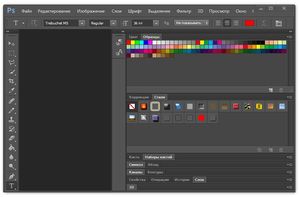
Първо, трябва да експериментирате с такива прости функции и след това да се научите да очертавате изображението, да създавате светлинен цвят, да правите колажи и да създавате наистина уникални рисунки. С помощта графичният таблет може да рисуваотпечатъци от нулата. Ще отнеме много време и ще бъдете наистина усърдни, за да овладеете напълно програмата.
Важно! 64-битовата версия на Photoshop е по-мощна, особено когато става въпрос за RAM. Моля, имайте предвид, че Photoshop CS6 и CC са инсталирани изключително на x64 Mac O. S.
Пример за обработка на снимки
Важно е да разберете как да работите със снимки във Photoshop, така че трябва да проучите пример за обработка на изображения. Не винаги е възможно да се намери определена идеална картина, в която можете да въплъщавате предвидената манипулация... Например, има желание да се направи нощен пейзаж, но много снимки вече са редактирани или са твърде тъмни. Винаги има изход. С Photoshop можете лесно да превърнете дневния пейзаж в нощен.
Стъпка по стъпка процес на преобразуване на дневна снимка в нощна версия:
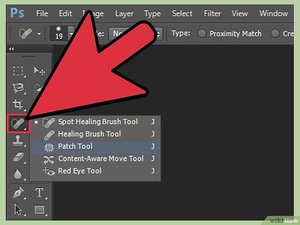
звезди
За да се даде по-голям ефект на небето, трябва да се направят звезди.
процес:
- Върху всички слоеве се създава нов. Запълва се с черно и се прилага инструментът за запълване. След това се добавя функцията "шум", която се намира в менюто "филтър". Черно-белият шум се усилва (Количество).
- Изберете "скица на линогравюра" в галерията с филтри. За желания ефект трябва да играете с настройките.
- Инструментът за преместване се използва за правилно позициониране на звездите.
- На слоя със звездите трябва да зададете опциите за смесване.
- След това се добавя маска за същия слой. Цветът на градиента е черно-бял. Дъното се прави невидимо и чрез регулиране непрозрачността се увеличава до известна степен.
Маркиране на обекти
Photoshop CS6

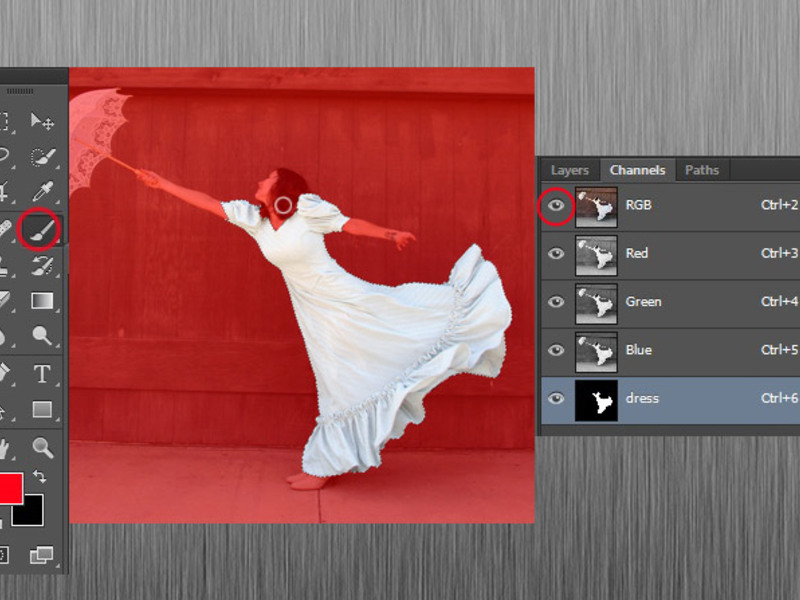
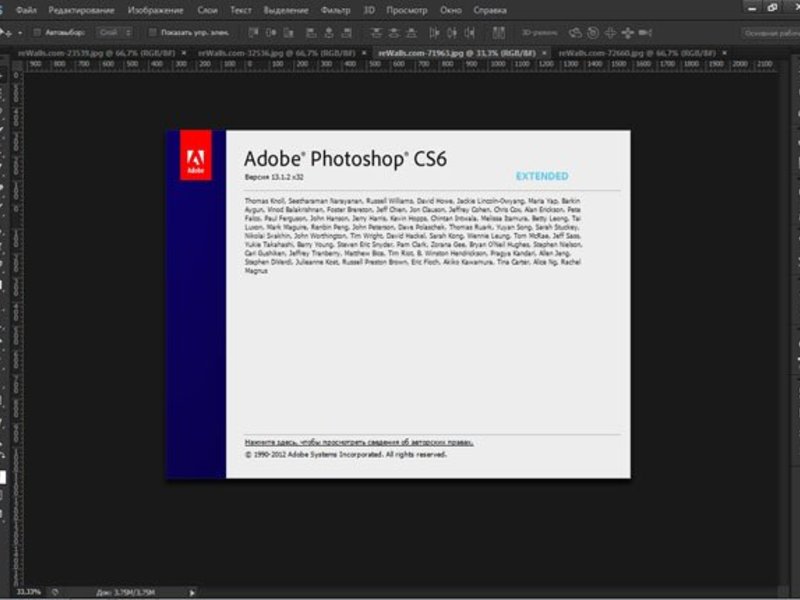
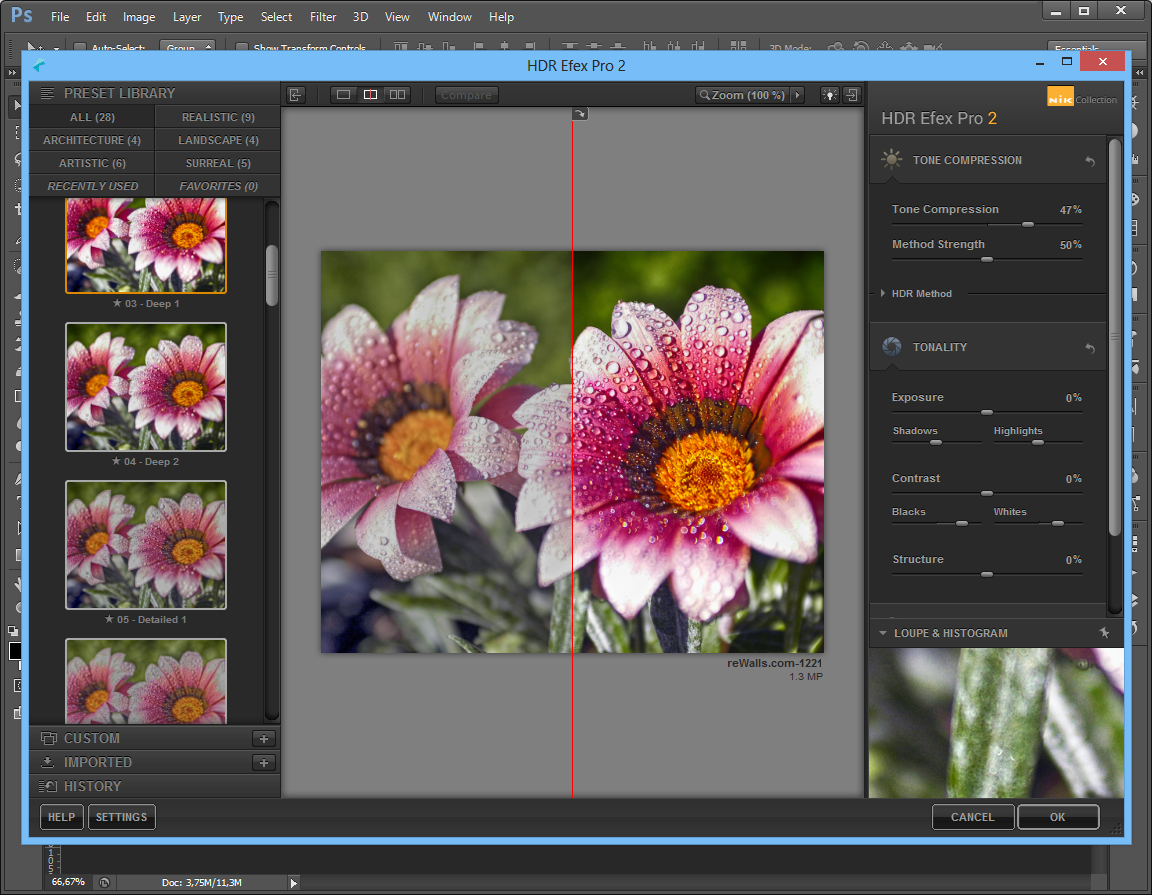
За най-добър фотоефект е препоръчително прозорците да са подчертани.
процес:
- Използвайте инструмента за право ласо, за да изберете прозорци. За да направите множество селекции, без да изчиствате предишните селекции, се препоръчва да задържите клавиша Shift.
- След това избраните обекти се дублират и копието се поставя върху слоевете.
- След това се избират Опции за смесване. Отметката се поставя върху цвета (Color Overlay). Обектът трябва да придобие светло оранжев оттенък.
- За да подобрите ефекта, се препоръчва да преминете през менюто Color Blending и да изберете Hue.
- Срещу (Outer Glow) е отметнато - това е външното сияние.
- Можете отново да играете с точките на смесване и да изберете подходящ нюанс.
Вторични източници на светлина
Необходимо е падащата светлина да се отразява от прозорците към земята и стените.
процес:
- Изберете "четката" и задайте непрозрачността на 20%. Създава се нов слой.
- След това изберете цвета на прозореца с помощта на инструмента за пипетка.
- Четката маркира нюансите на земята и стените. Светлината трябва да е дифузна.
- Наситеността се регулира с помощта на непрозрачността на слоя.
За правилното разпределение на светотенината се препоръчва да се запознаете с техните рефлекси. Трябва да разберете как светлината се плъзга върху този или онзи обект. Металът е гладък, а дървото е грапаво. Това значително влияе върху създаването на висококачествено реалистично изображение.





